
O toque assistivo não se move no iOS 16/17? 8 soluções para corrigir

A funcionalidade do Assistive Touch é crucial para muitos usuários iOS , fornecendo uma alternativa conveniente para a navegação. No entanto, alguns usuários podem encontrar um problema persistente com o Assistive Touch não se movendo iOS 16/17. Neste artigo, vamos nos aprofundar nas razões por trás desse problema e fornecer um guia abrangente sobre várias correções para resolvê-lo.
Antes de se aprofundar nas correções, é essencial entender as possíveis causas por trás do comportamento irresponsivo do Assistive Touch em 16/17 iOS . Aqui estão algumas explicações possíveis:
Você pode gostar de:
Como corrigir o Touch ID não funciona no iPhone em nenhum momento? (Incrivelmente simples)
Agora que você está ciente dos possíveis motivos para iOS 16/17 Toque Assistivo não se mover, como você pode resolver esse problema? Esta seção fornece várias soluções que você pode experimentar.
Na maioria dos casos, o Toque Assistivo não se mover iOS 16/17 pode ser devido a uma falha em seus próprios recursos. Portanto, antes de tentar outras ações, considere alternar o Assistive Touch off e on para resolver o problema. Veja como fazer isso:
Passo 1. Abra o aplicativo "Configurações" do seu dispositivo.
Passo 2. Navegue até "Acessibilidade" e selecione "Toque".
Passo 3. Localize "AssistiveTouch" e alterne o interruptor para desativá-lo.
Passo 4. Aguarde alguns segundos e ligue novamente o interruptor para ativar o Assistive Touch novamente.
Passo 5. Verifique se o recurso Toque Assistivo agora está respondendo e se movendo conforme o esperado.

Se alternar Assistive Touch off e on não resolver o problema do bug iOS 16/17 Assistive Touch, é concebível que as configurações do recurso possam ter sido alteradas inadvertidamente. Se você remover todos os recursos do menu Assistive Touch, o padrão será ativar apenas a Siri sem executar nenhuma função adicional.
Nesse cenário, a redefinição da opção Assistive Touch pode restaurar sua funcionalidade. Aqui está um guia passo a passo sobre como fazer isso:
Passo 1. Abra o aplicativo "Configurações" no seu dispositivo.
Passo 2. Navegue até "Acessibilidade" > "Toque" > "AssistiveTouch" > "Personalizar menu de nível superior".
Passo 3. Em seguida, toque no botão "Redefinir" localizado na parte inferior da tela.
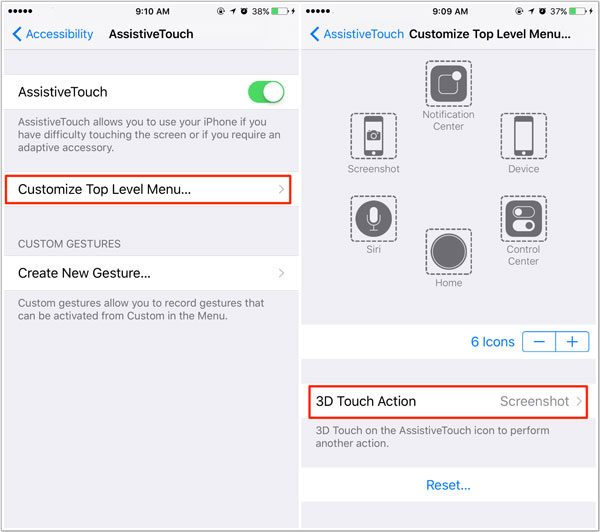
Se o Assistive Touch estiver ativado, mas parecer não responder ou desaparecer, é possível que a baixa opacidade seja a culpada.
Opacidade refere-se à transparência de um ícone de toque. Quanto menor a opacidade, menos visível o ícone se torna. Indivíduos com baixa visão ou dificuldade de discernir objetos translúcidos em telas são mais propensos a encontrar esse problema. Para resolver esse problema, basta ajustar a configuração de opacidade.
Passo 1. Abra o aplicativo "Configurações" e navegue até "Acessibilidade" > "Toque" > "AssistiveTouch" > "Opacidade ociosa".
Passo 2. Ajuste o controle deslizante de brilho até que o botão Assistive Touch fique claramente visível.
Passo 3. Para aqueles com visão normal, recomenda-se definir níveis de opacidade acima de 40%.
Passo 4. Depois de fazer os ajustes, você deve observar que o Assistive Touch agora está funcionando corretamente.
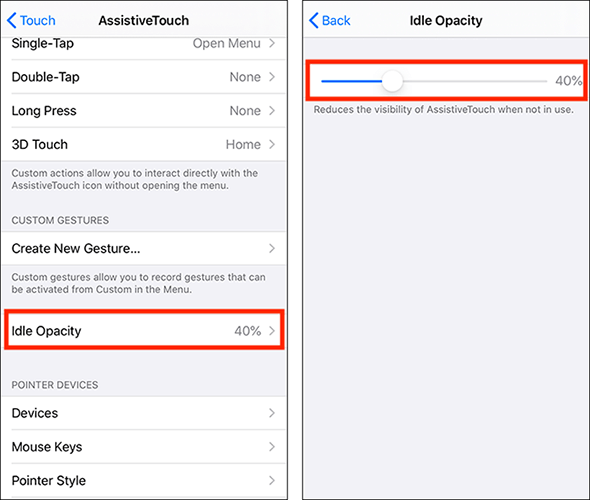
Leitura adicional:
Tela sensível ao toque do iPhone não funciona ou está respondendo? Aqui está a correção
13 maneiras comprovadas de superar iOS 17 desafios de não instalação
Outro método possível para resolver o problema do iOS 16/17 Assistive Touch não se move é reiniciar o dispositivo. Uma simples reinicialização muitas vezes pode resolver falhas temporárias e melhorar o desempenho geral do sistema. Veja como você pode reiniciar seu dispositivo:
Passo 1. Mantenha pressionado o botão "Power" até que o controle deslizante "deslize para desligar" apareça na tela.
Passo 2. Arraste o controle deslizante para desligar o iPhone.
Passo 3. Depois que o dispositivo desligar completamente, pressione e mantenha pressionado o botão "Power" novamente até ver o logotipo da Apple.
Passo 4. Solte o botão e seu iPhone será reiniciado.

Nota: Se a reinicialização do dispositivo não for bem-sucedida, considere executar uma reinicialização forçada.
Se as soluções anteriores não resolverem o problema, você pode considerar redefinir todas as configurações no dispositivo. Esta etapa pode abordar possíveis configurações do sistema que afetam o Assistive Touch. Veja como redefinir todas as configurações:
Passo 1. Abra o aplicativo "Configurações" no seu dispositivo iOS .
Passo 2. Vá em "Geral".
Passo 3. Role para baixo e selecione "Redefinir".
Passo 4. Escolha "Redefinir todas as configurações".
Passo 5. Insira o código de acesso do dispositivo, se solicitado.
Passo 6. Confirme a ação selecionando "Redefinir todas as configurações".

Esse processo redefinirá as configurações do sistema, mas não excluirá seus dados. Após a redefinição, reconfigure suas preferências e verifique se o Assistive Touch está funcionando conforme o esperado.
Em certas ocasiões, alterações no firmware iOS podem dar origem a problemas que afetam as funções do sistema, como o Assistive Touch. Para resolver isso, verifique se o iPhone está executando a versão mais recente do iOS seguindo estas etapas:
Passo 1. Inicie o aplicativo "Ajustes" no seu iPhone.
Passo 2. Em Configurações, escolha "Geral".
Passo 3. Navegue até a opção "Atualização de Software".
Passo 4. Se uma atualização estiver disponível para o seu dispositivo, toque em "Baixar e instalar" para iniciar a instalação.

Se o problema persistir mesmo depois de tentar as soluções sugeridas, é recomendável entrar em contato com o Suporte da Apple para obter assistência adicional. Eles podem oferecer orientação personalizada e ajudar na identificação de quaisquer possíveis problemas de hardware ou software que contribuam para o problema do Toque Assistivo.
Saiba Mais:
Como corrigir iPhone preso na verificação de atualização? 15 correções em 2024
O acesso guiado não está funcionando? [Guia de Solução de Problemas & Como Corrigir]
Para os usuários que buscam uma solução rápida e confiável para o problema persistente do Toque Assistivo não seguir em frente iOS 16/17, iOS System Recovery surge como a escolha de destaque. É um software versátil projetado para resolver vários problemas relacionados ao sistema em dispositivos iOS. Este programa fácil de usar oferece uma solução abrangente para solucionar e corrigir problemas que podem afetar o funcionamento normal do seu iPhone, iPad ou iPod touch, incluindo aqueles que afetam a funcionalidade do Assistive Touch.
Principais características:
Aqui está como usar o iOS System Recovery para corrigir o Assistive Touch não se movendo no iOS 16/17:
01Baixe e instale o software em seu computador. Em seguida, inicie o programa e escolha a opção "iOS System Recovery".

02Uma janela pop-up surgirá, apresentando diferentes problemas que o software pode resolver. Prossiga selecionando a guia "Iniciar" para prosseguir.

03Selecione o modo de sua preferência. Escolha "Modo Padrão" para manter seus arquivos; note que optar pelo "Modo Avançado" resultará na exclusão de todos os seus dados. Depois de tomar sua decisão, clique em "Confirmar" para prosseguir.

04 Faça uma pausa para examinar minuciosamente e confirmar os detalhes do seu iPhone conforme instruído. Depois de verificar sua precisão, clique no botão "Reparar" para iniciar o processo de reparo.

O Toque Assistivo é um recurso de acessibilidade valioso, e encontrar o problema do Toque Assistivo não se movendo no iOS 16/17 pode ser frustrante. Seguindo as etapas de solução de problemas descritas neste artigo, os usuários podem resolver o problema e continuar aproveitando os benefícios do Assistive Touch em seus dispositivos Apple. Entre essas correções, eu recomendo iOS System Recovery como a ferramenta preferida para resolver o problema do Assistive Touch não se movendo em iOS 16/17. Esta ferramenta restaura rapidamente o sistema iOS, mantendo a integridade dos dados. Experimente.
Artigos relacionados:
iOS 16/17 iMessage não funciona [11 dicas básicas & 1 Reparo final]
11 Soluções Eficazes para iOS 16/17 Lanterna não funciona Problemas
iOS 16/17 Superaquecimento: Soluções eficazes para resfriar seu iPhone
Como controlar o iPhone com tela quebrada sem esforço? (6 Maneiras Comprovadas)
Lidando com a tela verde da morte do iPhone: dicas de solução de problemas
Como corrigir iPhone preso na atualização solicitada? 9 Correções rápidas dentro